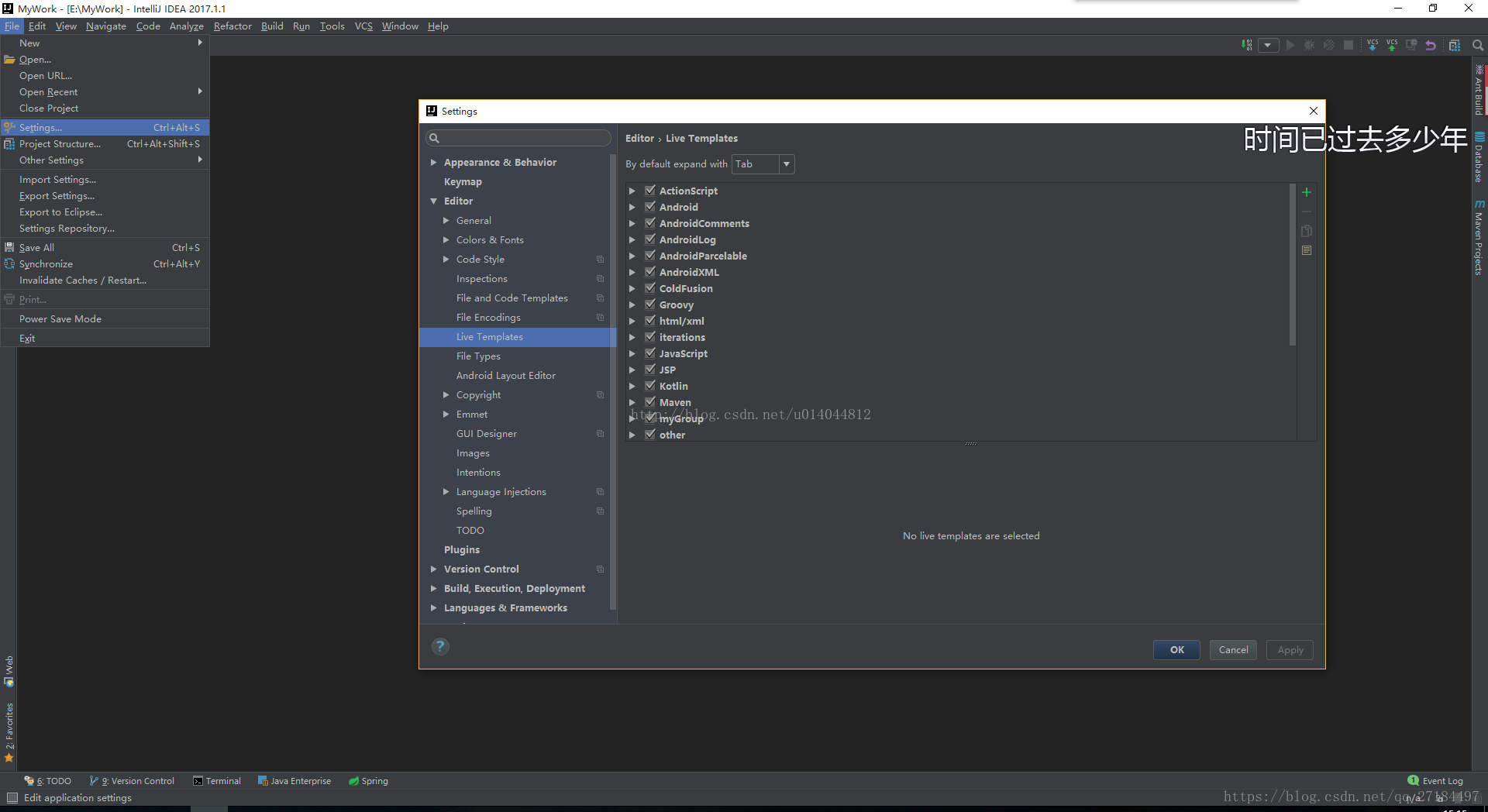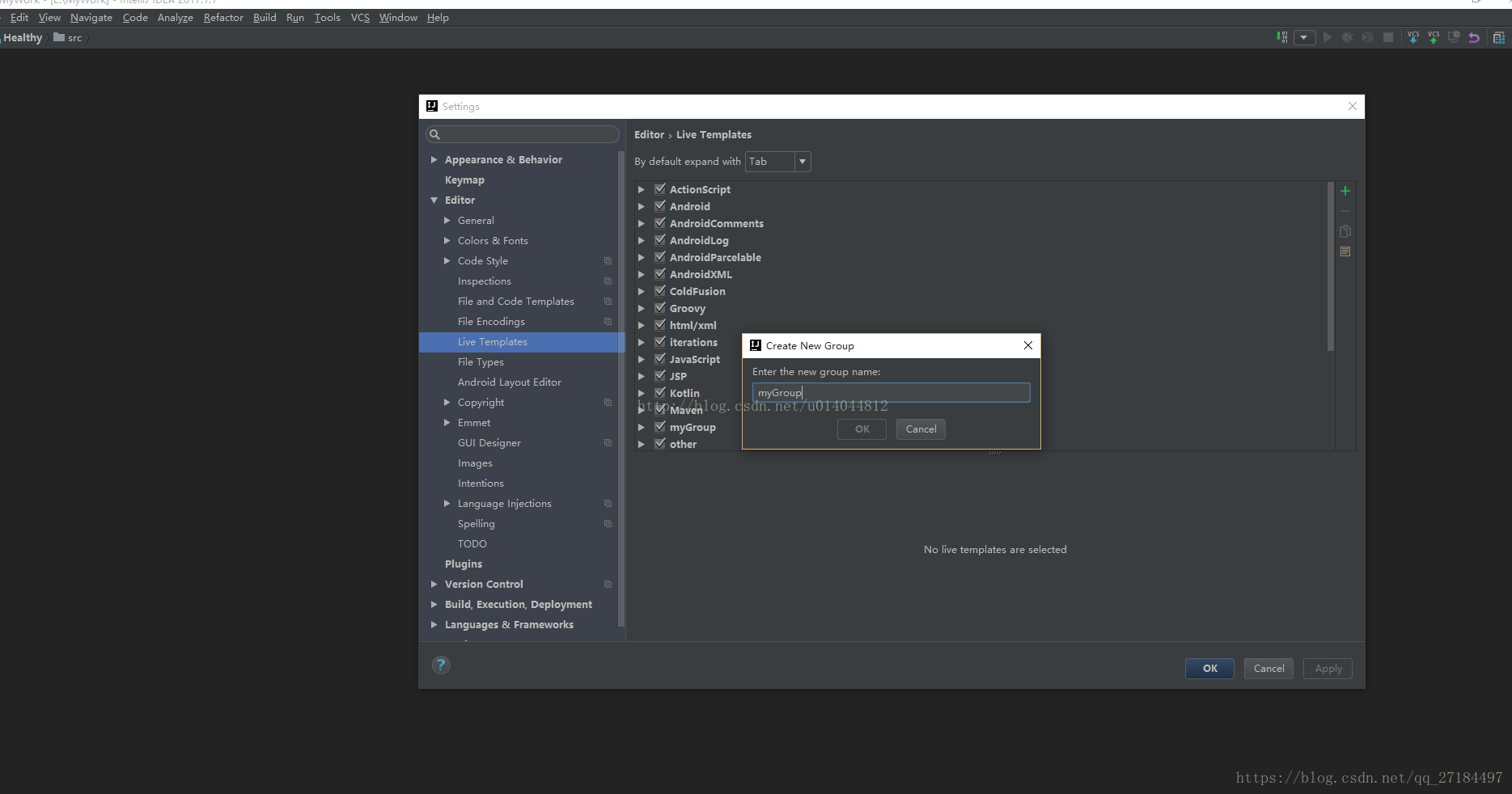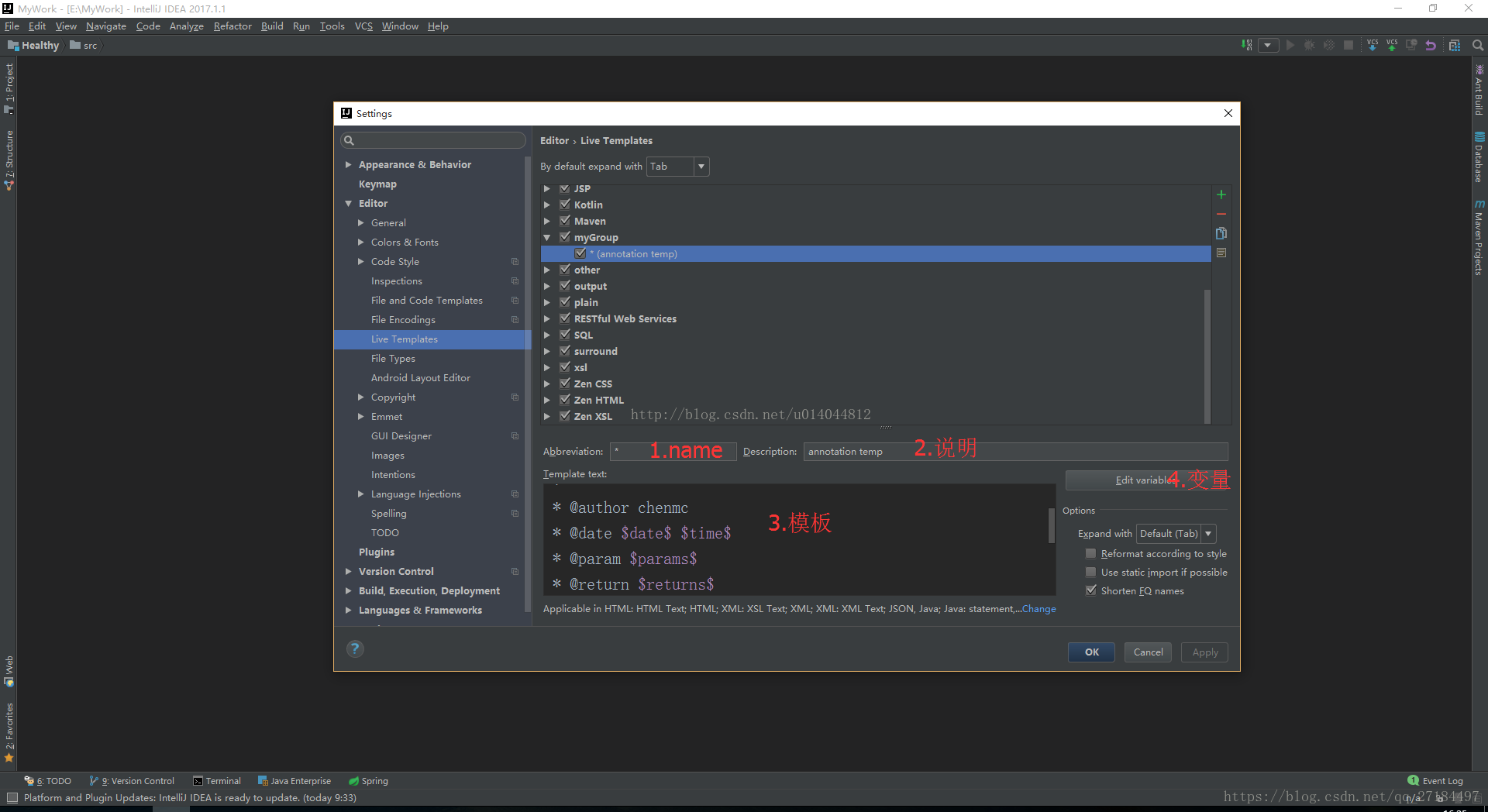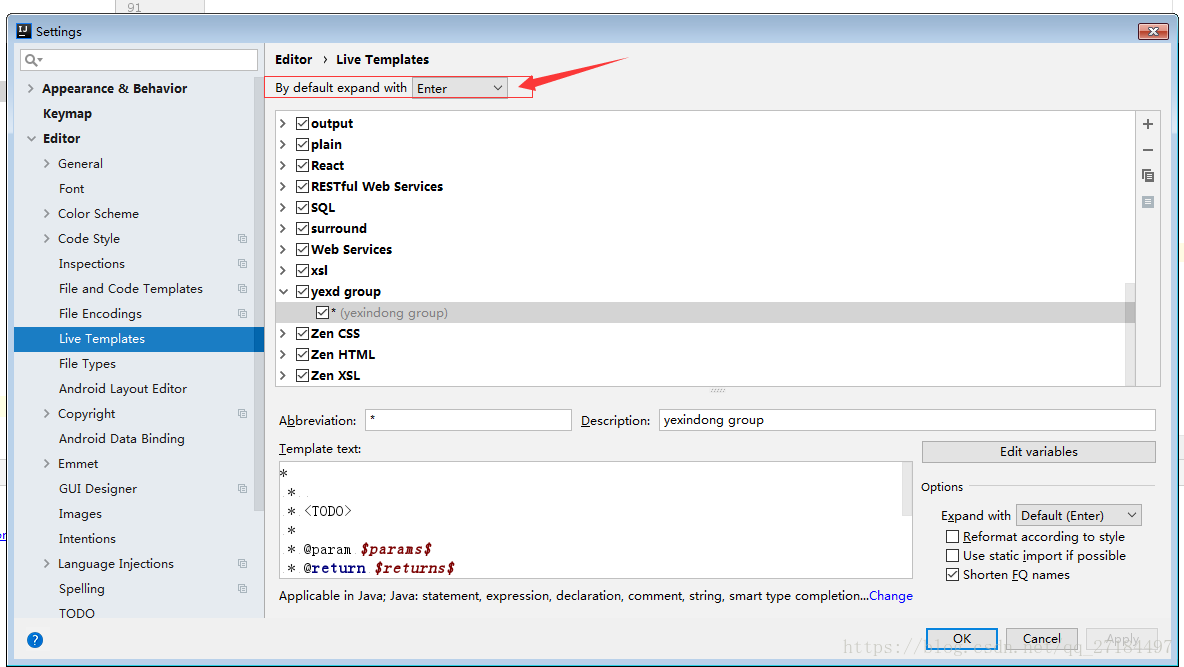IntelliJ IDEA 自定義方法註釋模板
最近沒啥事開始正式用Eclipse 轉入 idea工具陣營,畢竟有70%的開發者在使用idea開發,所以它的魅力可想而知。剛上手大概有一天,就知道它為啥取名為 intelli(智慧化)了,確實很智慧,這還是一些小小的細節,當然idea也有它不足之處,就是我們今天要講的“自定義方法註解模板”,類註解模板可以很簡單的設定,這裡我就不重複,而網上很多關於自定義方法註解模板的文章大多是抄襲獲取轉發根本自己就沒有驗證,本文經過自己親自驗證有效。
1、File->settings->Editor->Live Templates
2、點選右上角的綠色+號,然後選擇template group ,然後輸入group的name,隨便輸入就好了:myGroup。然後點ok
3、選中剛才建立的myGroup,然後再次點選右側的綠色+,這次選擇的是第一個1. Live Template。取名為*,取名可以隨便,只是個人覺得方便,你可以取別的。
4、配置模板,下面是我自己使用的模板,大家仔細看我的模板開頭是*而不是/*,這就是關鍵所在。
* * * <TODO> * $params$ * @return $returns$ * @author yexd $date$ $time$ */
注意:只有當變數被$$包圍時 右側的Edit variables才可以點選哦。
5、再編輯好模板之後就只為引數新增$$新增變數,點選右側的 Editor variables,
在params 引數中加入以下程式碼,因為我們需要一行顯示一個引數
groovyScript("def result=''; def params=\"${_1}\".replaceAll('[\\\\[|\\\\]|\\\\s]', '').split(',').toList(); for(i = 0; i < params.size(); i++) {result+=' * @param ' + params[i] + ((i < params.size() - 1) ? '\\n\\b' : '')}; return result", methodParameters())

6、完成之後點選Apply然後點選OK,注意了,重點的地方,在你的方法上輸入 /*然後加上模板的名稱*,這就是我為什麼不取字母而取名為*,因為這樣很快速,再按Tab鍵(注意啊不是按Enter鍵,而是按Tab鍵)就會出現你想要的註釋了,很多教程是直接輸入模板名稱按tab鍵,但是這種方法的@param和@return是獲取不到的,再重複一遍正確的方式:/** 然後按Tab鍵;如果你取名為abc那就是 /*abc 然後按Tab。效果如下:

7、另外,這個Tab是可以更改的,因為在eclipse上習慣了使用回車鍵來生成註釋,所以只要在idea上的
Settings --> Editor --> Live Templates 中將By default expand with 改成Enter即可
--------------------
原文地址:https://blog.csdn.net/u014044812/article/details/76577479?utm_source=copy